« Wolfenstein: Enemy Territory » : différence entre les versions
Update partie1 |
Update2 |
||
| Ligne 22 : | Ligne 22 : | ||
* Téléchargez le fichier et rendez-vous dans le dossier de téléchargement. | * Téléchargez le fichier et rendez-vous dans le dossier de téléchargement. | ||
* Rendez l'installateur exécutable : | * Rendez l'installateur exécutable : | ||
$ chmod a+x | $ chmod a+x ET_v2.60_Linux.run.gz | ||
* | * L'installation nécessite certains droit d'écriture si vous voulez disposer de raccourcis. Il faut donc passer en root. | ||
# ./ET_v2.60_Linux.run.gz | |||
* Laissez ensuite à l'installateur le soin de vérifier l'archive, lisez et acceptez la licence. Ensuite devrait apparaitre cette fenêtre: | |||
<br /> | |||
[[Image:Et4.jpg]] | [[Image:Et4.jpg]] | ||
Vous pouvez choisir de laisser les paramètres par défaut ( Attention, cette configuration requière que vous ayez exécuter l'application en root) | |||
Ensuite, vous pouvez choisir où créer les racourcis ( c'est à dire créer la commande '''et''') ( Attention, cette configuration requière que vous ayez exécuter l'application en root) | |||
<br /> | |||
[[Image:Et5.jpg]] | [[Image:Et5.jpg]] | ||
| Ligne 38 : | Ligne 38 : | ||
* Vous pourrez simplement lancer le jeu en tapant la commande <code>et</code> dans un terminal. | * Vous pourrez simplement lancer le jeu en tapant la commande <code>et</code> dans un terminal. | ||
$ et | $ et | ||
== Quelques conseils pour le jeu == | == Quelques conseils pour le jeu == | ||
| Ligne 72 : | Ligne 64 : | ||
:Installez le paquet ''gtk+'' : | :Installez le paquet ''gtk+'' : | ||
$ su -c 'yum install gtk+' | $ su -c 'yum install gtk+' | ||
*'''Je n'ai pas de raccourci dans le menu de GNOME''' ou '''le raccourci n'est pas dans la section "jeu".''' | *'''Je n'ai pas de raccourci dans le menu de GNOME''' ou '''le raccourci n'est pas dans la section "jeu".''' | ||
:Éditez le menu avec le programme <code>alacarte</code> disponible dans le menu ''Système'' > ''Préférences'' > ''Préférences supplémentaires'' > ''Agencement du menu''. | :Éditez le menu avec le programme <code>alacarte</code> disponible dans le menu ''Système'' > ''Préférences'' > ''Préférences supplémentaires'' > ''Agencement du menu''. | ||
Version du 19 avril 2013 à 06:59
Wolfenstein: Enemy Territory est un jeu de tir à la première personne (FPS), gratuit mais non libre.
Wolfenstein: Enemy Territory devait être une extension du jeu Wolfenstein: Return to Castle, mais l'éditeur a décidé de le rendre gratuit et indépendant du jeu original.
Type de jeu: Multijoueur uniquement.
Accélération 3D: Nécessaire (Configuration des cartes graphiques).
Installation Manuelle
- Plusieurs sites proposent de télécharger Wolfenstein: Enemy Territory, en voici deux, proposant le jeux pour linux déja patché en 260b:
Le site Splashdamage: http://www.splashdamage.com/content/download-wolfenstein-enemy-territory
Ou encore le site d'un autre FPS, basé sur Wolfenstein: Enemy Territory, True Combat: http://www.truecombatelite.com/index.php?page=downloads#tce (cliquez sur Tux)
- Téléchargez le fichier et rendez-vous dans le dossier de téléchargement.
- Rendez l'installateur exécutable :
$ chmod a+x ET_v2.60_Linux.run.gz
- L'installation nécessite certains droit d'écriture si vous voulez disposer de raccourcis. Il faut donc passer en root.
# ./ET_v2.60_Linux.run.gz
- Laissez ensuite à l'installateur le soin de vérifier l'archive, lisez et acceptez la licence. Ensuite devrait apparaitre cette fenêtre:
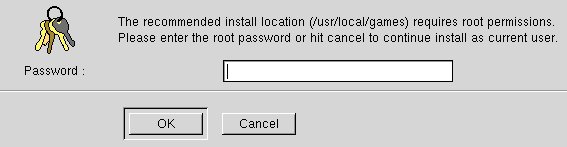 Vous pouvez choisir de laisser les paramètres par défaut ( Attention, cette configuration requière que vous ayez exécuter l'application en root)
Vous pouvez choisir de laisser les paramètres par défaut ( Attention, cette configuration requière que vous ayez exécuter l'application en root)
Ensuite, vous pouvez choisir où créer les racourcis ( c'est à dire créer la commande et) ( Attention, cette configuration requière que vous ayez exécuter l'application en root)
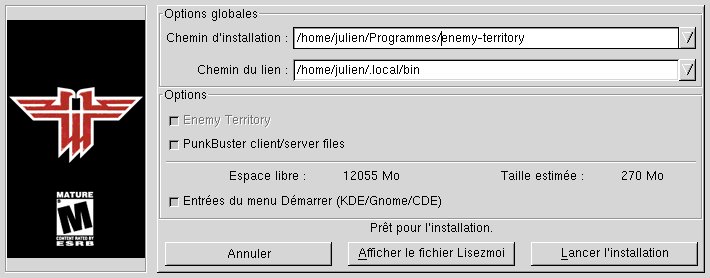
Et lancez l'installation.
- Vous pourrez simplement lancer le jeu en tapant la commande
etdans un terminal.
$ et
Quelques conseils pour le jeu
Quelques commandes de base:
- [Z]: Avancer,
- [S]: Reculer,
- [Q]: Pas sur la gauche,
- [D]: Pas sur la droite,
- [A]: Pencher la tête sur la gauche,
- [E]: Pencher la tête sur la droite,
- [Espace]: Sauter,
- [C]: S'accroupir,
- [CapsLock]: Marcher (rester appuyer),
- [Shift]: Accélération (rester appuyer),
- [F]: Utiliser quelquechose (ouvrir une porte,etc.).
Toutes ces commandes sont bien sûr personnalisables dans le menu Options > Controls du jeu.
Problèmes et solutions
- Quand je clique sur le lien de téléchargement, Firefox affiche le contenu du fichier mais ne le télécharge pas! Si j'essaie de faire clic droit > enregistrer la cible du lien sous, il m'enregistre un .php !"
- Cliquez sur le lien, et une fois la page chargée, allez dans le menu de Firefox Fichier > Enregistrer sous...
- Je n'ai pas un beau menu d'installation avec une interface graphique.
- Installez le paquet gtk+ :
$ su -c 'yum install gtk+'
- Je n'ai pas de raccourci dans le menu de GNOME ou le raccourci n'est pas dans la section "jeu".
- Éditez le menu avec le programme
alacartedisponible dans le menu Système > Préférences > Préférences supplémentaires > Agencement du menu. - Si
alacarten'est pas présent dans votre système, installez le avecyum:
$ su -c 'yum install alacarte'
- Une belle icône est disponible dans le répertoire d'installation du jeu.
- J'ai un clavier Qwerty par défaut.
- Il n'y a pas de solution, Wolfenstein: Enemy Territory ne gère pas d'autres claviers. Vous pouvez par contre configurer vos touches dans le menu Options > Controls du jeu.
- Je n'ai pas de son.
- Tapez les commandes suivantes en root avant de jouer :
# echo "et.x86 0 0 direct" > /proc/asound/card0/pcm0p/oss # echo "et.x86 0 0 disable" > /proc/asound/card0/pcm0c/oss


